Setelah video dan game maka file yang paling sering menghabiskan kapasitas storage internal dan SD card adalah banyaknya foto juga gambar. Kadang hal ini tidak terasa padahal satu foto saja bisa berukuran minimal 2 Megabyte dan pada handphone saya malah rata – rata 4MB besarnya. Karena itu sangatlah wajar apabila suatu saat penuh dan Android tidak bisa menginstall aplikasi apapun setelahnya. Kasus yang cukup umum ini.
Saya menemukan satu aplikasi Android yang sederhana dalam melakukan optimasi gambar yakni Image Optimizer: https://play.google.com/store/apps/details?id=net.teknoraver.imageoptimizer&hl=en, tinggal anda install saja dan jalankan.
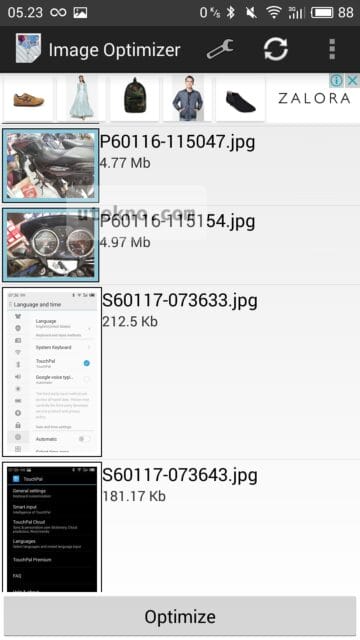
Dalam aplikasinya akan muncul daftar foto dan gambar yang tersimpan dalam smartphone anda. Secara default akan dipilih semua gambar, saya sarankan anda ubah agar jadi Select None dan memilih secara manual mana saja yang akan dikompres gambarnya. Kalau sudah yakin klik Optimize dan prosesnya akan berjalan, tinggal menunggu saja.

Saya ingatkan dulu, kalau anda belum yakin akan hasil kompresinya harap dibackup dulu karena yang diproses nanti langsung file aslinya dan ditimpa, bisa dikatakan kekurangan aplikasi Image Optimizer ini.
Kalau banyak gambar yang dioptimalkan maka semakin lama juga prosesnya. Dari hasil pengetesan saya rata – rata diatas dari 50% lebih kecil dari ukuran asalnya (dari 4MB sekian jadi 2MB sekian, bahkan 1.5MB ada juga) dan hal ini jelas sangat menghemat kapasitas storage dan SD card. Apalagi hasilnya kalau dilihat mata manusia tidak bisa membedakan dengan aslinya.
Image Optimizer sendiri akan mengkompres ulang file JPEG dan PNG dari percobaan saya, format gambar GIF sayangnya tidak.
Ada lagi, kalau daftar gambar dan foto yang muncul tidak lengkap berarti lokasi folder penyimpanannya tidak terdeteksi. Anda perlu menambahkannya secara manual lewat settingnya. Agak repot memang, untung cuma perlu sekali saja dan setelah itu otomatis.